Join.Me Review - A melhor ferramenta de compartilhamento de área de trabalho e assistência remota de todos os tempos

Por que usar o Join.me?
Gestor de projeto
É necessário compartilhar sua tela rapidamente para revisar umapowerpoint ou plano de projeto? O Join.me permite que você simplesmente envie um link para os participantes nos quais eles podem clicar para obter acesso instantâneo à sua área de trabalho. O serviço também inclui uma linha de bridge de conferência gratuita que suporta 250 participantes.
Vendas
Ou talvez você seja um vendedor e precise revisar uma proposta com um cliente pulando no seu site para fechar uma venda?
Suporte técnico
Precisa percorrer algo através de um processo técnico ou ajudar a resolver um problema? O compartilhamento de tela e o controle remoto do Join.me estão a apenas alguns cliques de distância.
Então, quem é o Join.me?
Junte-se.me é uma nova oferta do popular serviço corporativo LogMeIn, que fornece serviços remotos em vários dispositivos há algum tempo. Como você pode ver nos resultados financeiros abaixo, o serviço está crescendo rapidamente e seu estoque está disparando pelo telhado; quase dobrou desde a primavera, chegando a US $ 40 por ação no forte relatório de ganhos do terceiro trimestre. Em outras palavras, a empresa não vai a lugar nenhum.
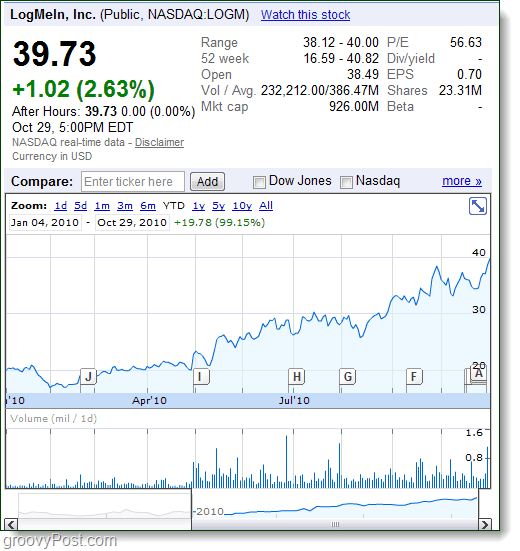
Join.me é a versão simples ou simples do LogMeIn. Leva apenas alguns cliques para compartilhar sua tela e você pode até enviar arquivos. Os concorrentes Live Meeting ou Lync, Glance.net, Webex e GoToMeeting têm alguma competição séria aqui. Quando você considera o que está recebendo livre com Join.eu não sei por que alguém usaria outra coisa. E, de acordo com Marton Anka, CTO da LogMeIn, eles manterão o Join.me livre para sempre. Então, sim, se você colaborar online, vai querer verificar isso.
Etapa 1 - Join.me é Simples
A primeira grande vantagem aqui é a simplicidade, que éo tema do produto, mesmo quando você olha para todos os recursos que ele oferece. Até o URL é fácil de lembrar e faz todo o sentido quando você considera que essa é uma ferramenta de compartilhamento / conferência de tela. Além disso, eles exibem uma citação legal na frente da página com um fundo inspirador por trás. Muitas vezes me vejo visitando a página diariamente, às vezes, apenas para ver quais são as citações e os antecedentes.
Visite https://join.me para começar.
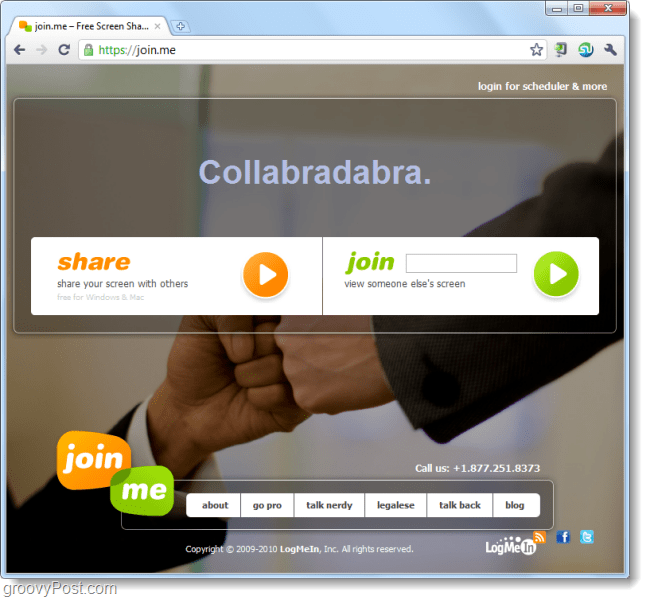
Etapa 2 - Compartilhar Seu Tela
Compartilhar sua tela é novamente simples. Clique a Compartilhar na página join.me e você será solicitado a baixar um arquivo (Usuários do Chrome e Firefox) Não se preocupe, você não precisa instalar nada, e é totalmente seguro. Inicie o arquivo em qualquer lugar que você desejar; ele se exclui automaticamente depois de executá-lo uma vez.
Se você estiver executando o IE, não precisará nem baixar o arquivo, pois ele usará o processo Microsoft Click Once para iniciar o arquivo no seu navegador.
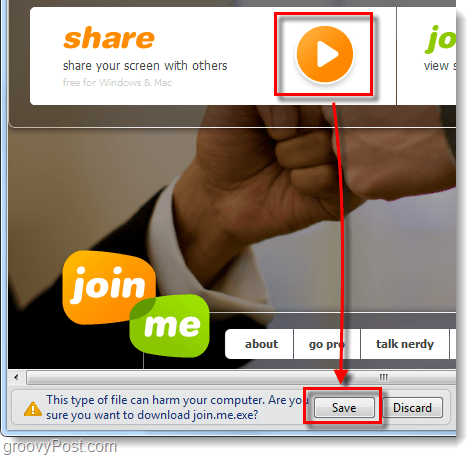
Etapa 3 - Execute o arquivo baixado
Você provavelmente encontrará o famoso pop-up de segurança do Windows ao executar o arquivo join.me.exe. Tudo bem, porém, sabemos o que fazer aqui - Clique Corre.
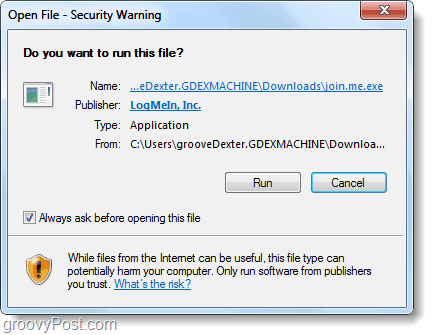
Etapa 4 - Convide outras pessoas para visualizar sua tela
Junte-se.permite que você convide outras pessoas mais facilmente do que eu já vi antes. Cada vez que você executa o aplicativo, ele gera um número de nove dígitos novo e exclusivo. Tudo o que você precisa fazer para permitir que outras pessoas se conectem é fornecer esse número.
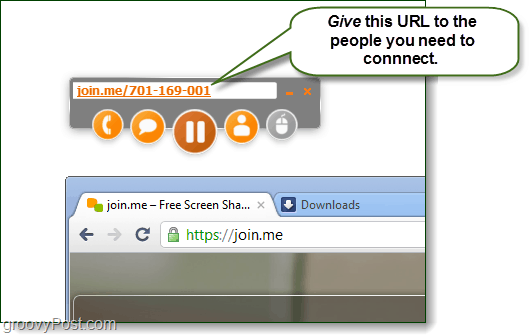
Etapa 5 - Teleconferências e bate-papo
Junte-se.me fornece uma linha de conferência para ligar; você pode se conectar discando 1.415.400.0300 e inserindo seu ID exclusivo de 9 dígitos, seguido do sinal #. Você verá na captura de tela abaixo como o código de acesso é o mesmo que o texto laranja na caixa do aplicativo. Além disso, a janela de bate-papo é em tempo real e exibe o segundo em que você a envia. As mensagens aparecerão na caixa de bate-papo e no canto inferior direito da tela conforme elas aparecerem.
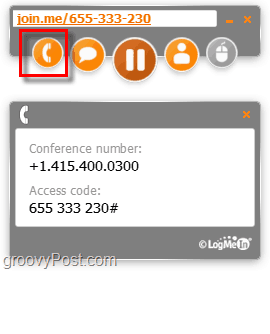
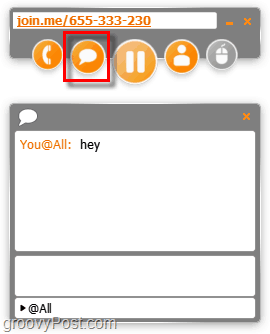
Embora o número da conferência não seja um número 800, ainda pode ser uma ligação gratuita usando o GMAIL ou um telefone celular.
Etapa 6 - Gerenciamento de usuários, compartilhamento de arquivos e controle de tela
Se você quiser ver uma lista de todos que visualizamNa tela, você pode clicar no ícone de pessoas e isso será exibido. Por padrão, ele pode não mostrar os nomes reais de todos, mas eles podem alterar seu nome manualmente, visitando o mesmo botão. Na lista de usuários, você também pode remover visualizadores ou enviar arquivos para eles. O controle de tela funciona de maneira semelhante, Selecione alguém da lista e Clique o botão Controle para deixá-los pegar o volante.
Nota: Somente o host da apresentação pode enviar arquivos.
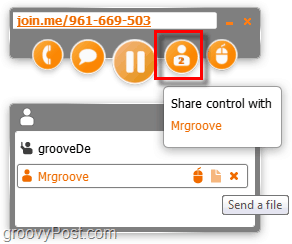
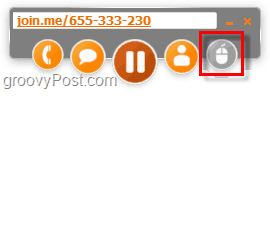
Etapa 7 - Conecte-se à tela de alguém
Para se conectar à tela de alguém, tudo que você precisa fazer é Visita join.me e depois Tipo seu número de nove dígitos na caixa de junção e pressione Entrar. Não há download; apenas se abre no seunavegador. Se o apresentador enviou o link para a sessão da área de trabalho por e-mail ou bate-papo, basta clicar no link para despejar você instantaneamente na sessão.
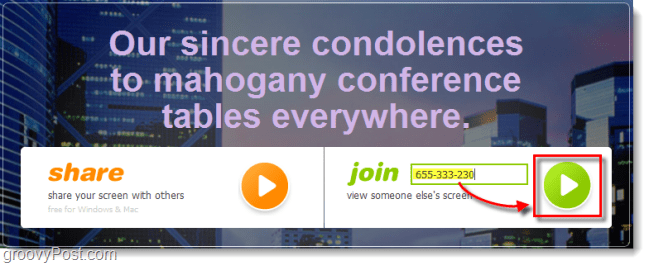
Etapa 8 - Visualizar desempenho é o estado da arte
Ao visualizar a participação na tela de outra pessoa.me depende inteiramente apenas do seu navegador. Ao testar isso com o Chrome e o Firefox, o fluxo teve um desempenho incrível. Era rápido e, com rapidez, quero dizer que parecia mais uma Sessão de Área de Trabalho Remota local do que um compartilhamento remoto a 5.000 milhas de distância, que foi o que a testamos. Ele ainda suporta o zoom do navegador, para que você possa torná-lo tão grande ou pequeno quanto desejar dentro da sua janela.
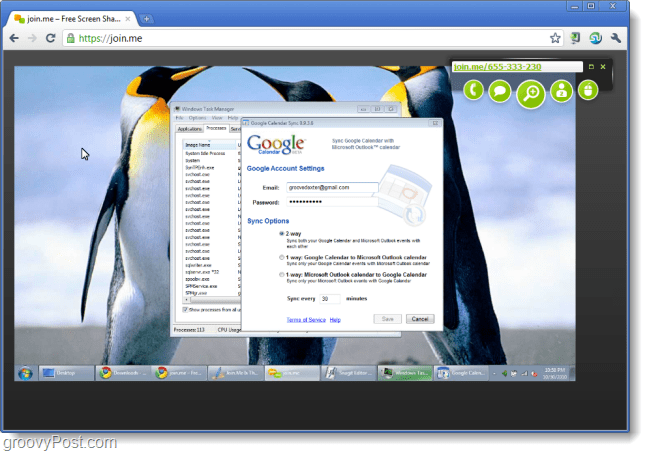
Etapa 9 - Como Instalar Join.me
A instalação também é muito simples, emboravocê sempre pode fazer o download novamente da página join.me sempre que precisar. Para instalar o join.me, basta compartilhar sua tela uma vez - nem precisa ser com os espectadores. Depois de executar o aplicativo, quando você vai para Fechar aparecerá uma opção para instalar o join.me. Somente Verifica a caixa rotulada Instale o join.me na minha área de trabalho para iniciar reuniões futuras mais rapidamente. Em seguida, ele será armazenado em seu sistema e criará um atalho no menu Iniciar e na área de trabalho.
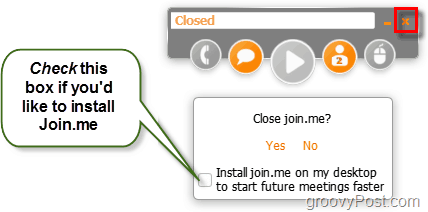
Conclusão

O Join.me é simples, eficaz e possui ótimo desempenho. Se você precisar de uma solução fácil para compartilhamento de tela, conferência ou assistência remota - é isso.
Para o preço de graça, ele não recebemais divertido que isso, no entanto, se você ou sua empresa precisar de mais alguns recursos, como links pessoais para compartilhar, para poder enviar antecipadamente o link para sua apresentação, você poderá optar pela versão PRO, que começa em US $ 29 / mês.

A “reunião” terminou, com este aplicativo a distância entre as pessoas não deve mais impedir a colaboração, portanto o join.me definitivamente recebe dois polegares para cima!










Deixe um comentário